Для доступа к Общей папке или сетевому диску в нашей сети на нашем компьютере,мы используем Сетевую Карту диска.Когда мы используем локально подключенные компьютеры в нашей домашней сети,мы всегда предпочитаем,чтобы разделить наши файлы с других компьютерных устройств в целях устранения требования определения их вручную,скопировав файл на внешний носитель и после этого передавая их на другие компьютеры. Это будет полезно, когда мы хотим,чтобы быстро получить доступ к сетевому диску или разделяемой папки не помня полный путь к месту их хранения.В Windows 8, если вы хотите отобразить любую удаленную общую папку на сетевом диске на вашем локальном компьютере,Вы должны выполнить определенные шаги, указанные ниже:
Шаг 1: Войдите на компьютер с Windows 8
Шаг 2: В окне стартового экрана выберите из доступных опций в списке приложений и щёлкните на Desktop.
Шаг 3: Дважды щелкните на значок Компьютер.
Шаг 4: Теперьнажмите на кнопку Сетевая Карта диска в стандартных toolbar.
Шаг 5: Нажмите на «Обзор» чтобы выбрать папки на сетевом диске,в противном случае, если вы не знаете,где искать папки или диск,вы можете ввести непосредственно в текстовое поле «Папки» .
Шаг 6: Выберите «Переподключить на знак — Reconnect at sign in« для подключения диска каждый раз, когда вы входите.
Шаг 7: Появится запрос ,который будет просить у вас разрешения для доступа к папке.
Шаг 8: Когда вы установите разрешение, нажмите на кнопку Закончить,чтобы удалённо подключить общую папку как сетевой диск,на ваш локальный компьютер.
[share-locker locker_id=»d385f2c3b3e51f34f» theme=»blue» message=»Если Вам понравилась эта статья,нажмите на одну из кнопок ниже.СПАСИБО!» facebook=»true» likeurl=»CURRENT» vk=»true» vkurl=»CURRENT» google=»true» googleurl=»CURRENT» tweet=»true» tweettext=»» tweeturl=»CURRENT» follow=»true» linkedin=»true» linkedinurl=»CURRENT» ][/share-locker]
[note]P.P.S. Если у Вас есть вопросы, желание прокомментировать или поделиться опытом, напишите, пожалуйста, в комментариях ниже.[/note]
 Решение проблемы. Советы Windows. Клуб Windows
Решение проблемы. Советы Windows. Клуб Windows 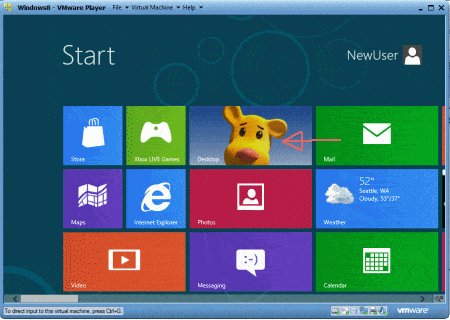

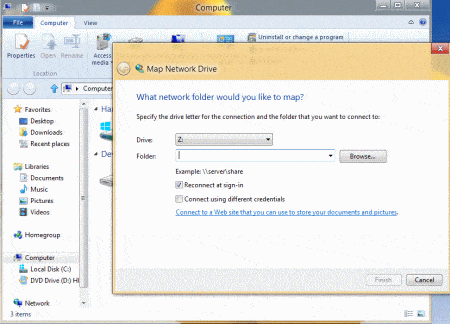
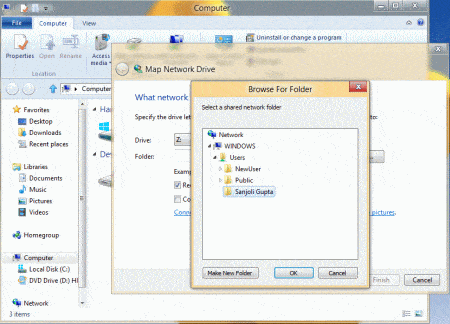
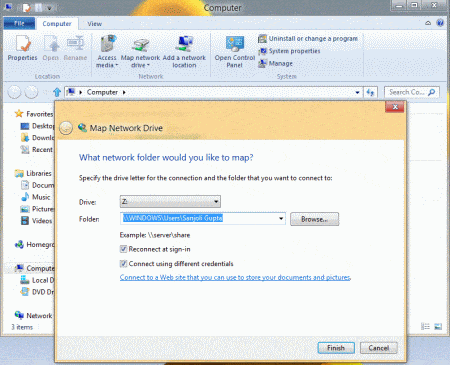
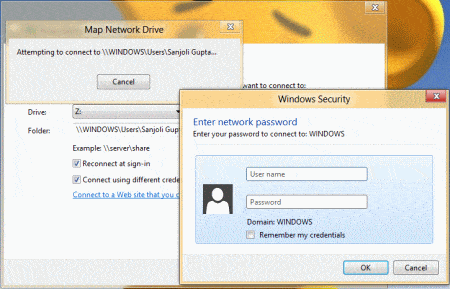
Всем привет!
Привет ,привет что то хотели сказать??